Win7系统电脑如何在库中添加和删除文件夹的方法
- 时间:2018年10月13日 10:23:49 作者:小王
一、将文件夹添加到库中的方法
1、首先你要先创建库,之后选中电脑桌面上的任意一个文件夹,比如“我的任务”文件,然后鼠标右击它选择“包含到库中--文档”选项;
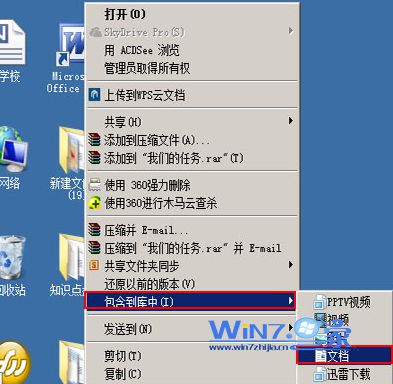
2、在弹出来的文档窗口中,在文档库的区域下,拖动右侧滚动条,然后找到刚刚选中的文件夹,然后也可以很清楚的看到文件夹中所包含的文件。
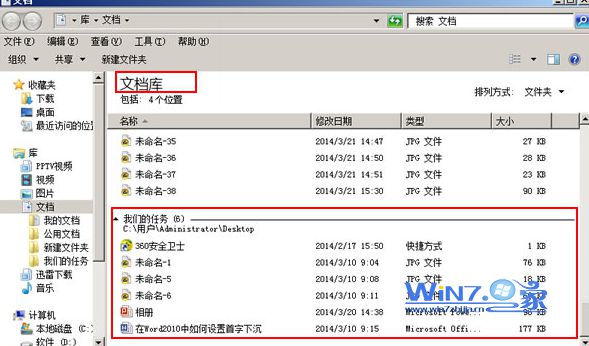
二、将库中文件夹删除移除的方法
1、在文档窗口中,属于右击左侧的“文档”选项选择“属性”项;
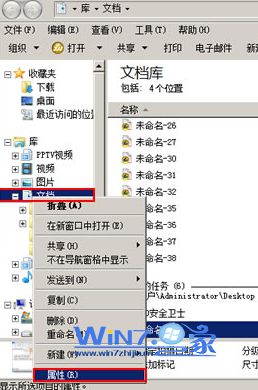
2、在弹出来的文档属性对话框中,选中刚刚添加包含进去的文件夹,然后点击“删除”按钮,在点击确定按钮退出即可。

3、在打开刚刚的文档库就会发现被添加包含进去的文件夹已经被删除了。

提示:只有文件夹才能够添加包含到库中,图片文档之类的不行,如果你把硬盘中的文件夹包含到“库”中的时候,则硬盘中的文件夹依旧存在;而当你在“库”中删除了文件或是文件夹得时候,则原来位置的文件或者是文件夹也是会被删除的哦。
关于Win7系统怎么在库中添加和删除文件夹小编就跟大家介绍到这里了,如果你感兴趣的话就可以根据上面的方法进行操作哦,如果你能够将库功能很好的利用起来的话,就可以帮助你更好的管理和打开文件,大大提高工作效率哦。
windows7系统桌面添加日历,天气,时钟等小工具的操作方法?
- winxp系统电脑启动时没有声音的操作技巧?
- Win10系统电脑怎么取消开机登录密码的方法
- 深度技术win7系统计算机名的设置方法
- winxp系统弹出“windows文件保护”提示的办法?
- win7系统电脑如何添加网络打印机的方法
- winxp系统除UC浏览器外其他浏览器都连不上网的解决办法?
- windows7系统打开图片提示“应用未启用”的处理技巧?
- 深度技术win7系统wiFi黑名单和白名单的设置方法
- 深度技术win7系统累积更新KB3116908安装失败的解决方法
- 深度技术Ghost Win8.1 32位 好用装机版v201701(无需激活)
- Win7电脑64位系统环境变量PATH如何修改的方法
- 深度技术win7系统日期显示格式的设置方法

深度技术win7系统黑色主题的设置方法深度技术win7系统黑色主题的设置方法? 我们在使用深度技术win7系统的过程中,经常需要对深度技术win7系统黑色主题进行设置。很多对电脑不太熟悉的小伙伴不知道深度技术win7...

深度技术win7系统桌面图标有方框如何解决深度技术win7系统桌面图标有方框如何解决? 深度技术win7系统桌面图标有方框怎么办?这是近来不少朋友都向深度技术小编咨询的问题。他们表示电脑桌面图标周围有方框,而且...


